わかりやすいPT2の設定まとめ 視聴~録画
(Windows7/Vista/XP)[32bit] |

PT2設定方法(取り付け~録画)
PT2を購入したので備忘録として残しておきます。
<内容>
●取り付け
●TV視聴
●テレビ録画
<準備するもの>
①アースソフト PT2(本体)
 
②NTT-ME SCR3310-NTTCom
 
③分波器
 
④B-CASカード(秋葉原裏通り露天に売ってます。)3000円
⑤アンテナケーブル


パソコンの電源を切って、パソコン本体の電源プラグを抜いてからPT2のボードを取り付ける。
USBスロットにカードリーダーを差し込みます。
次にアンテナをつなげる。
アンテナの配置は以下のとおりです。
接続が完了したらPCの電源を入れます。
新しいハードウェアの検出ウィザードが表示された場合はキャンセルしてください。

NTTのサイトからドライバをダウンロードしてインストールします。
http://www.ntt.com/jpki/dl_files/SCR_112.exe

アースソフトのサイトに行きドライバ・SDKをダウンロードします。
●ドライバ
●SDK

これらをダウンロードしてインストールする。
●Microsoft Visual C++ 2005 Service Pack1 (vcredist_x86.exe)
●Microsoft Visual C++ 2008 Service Pack1 (vcredist_x86.exe)

●TVTest
(2011/6/13現在)[up0578.zip TVTest ver.0.7.20]をダウンロードしました。
このファイルを解凍し、マイドキュメントにフォルダーごと移動する。
●BonDriver PT-ST
(2011/6/13現在)[up0245.zip]をダウンロードしました。
このファイルを解凍し、先ほどダウンロードした[TVTest]のフォルダーに
[BonDriver_PT-S.dll]、[BonDriver_PT-T.dll]、[BonDriver_PT-ST.ini]、[PTCtrl.exe]
この4つをコピーします。
●Rec Test ver0.3.1
フォルダを解凍したら[TVTest]のフォルダーに[RecTest.exe]を移動する。
●TvRock Ver 0.9t8a
このファイルを解凍し、マイドキュメントにフォルダーごと移動する。
●TvRockOnTVTest
[TVTest]フォルダの[Plugins]フォルダに[up0189]フォルダから[TvRockOnTVTest.tvtp]ファイルを移動する。
●[TVTest]フォルダの中にある[BonDriver_PT-ST.ini]を編集する。
[SET]
;0で使用しない、1で使用する
;UHF
UseUHF=1
;CATV
UseCATV=0
;VHF
UseVHF=0
;BS
UseBS=1
;CS
UseCS=1
;LNB電源
UseLNB=0
;DMA転送バッファサイズ(約8MB × 設定値) |
ここで;LNB電源 UseLNB=0となっているのをUseLNB=1にして上書き保存する。

TVTest.exeを起動する。
TVrock DTV DTVライブラリが見つかりませんとエラーが出る場合がありますが無視しましょう。
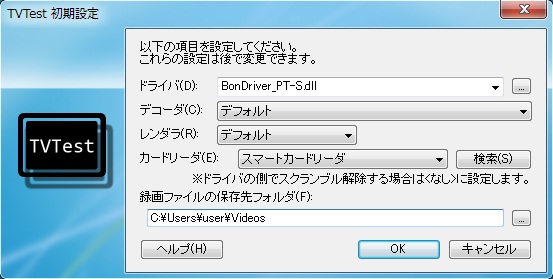
※ここで[Direct Showの初期化ができません]というエラーが出た場合は
[ffdshow]をインストールしてください。
ドライバ:起動時に地デジならBonDriver_PT-T.dllを BS/CSならBonDirver_PT-S.dllを選択
デコーダ:デフォルトでOK
レンダラ:EVRに設定しましょう
カードリーダー:スマートカードリーダー
録画ファイルの保存先フォルダ:任意でOK
OKをクリックするとチャンネルスキャンの確認ダイアログが表示されるので[はい(Y)]をクリックします。
チャンネルスキャンが終了したらTVTestを終了させる。

[TvRock]フォルダにあるDTune.batを起動する。
①4チューナを選択して[次へ]
②チューナー1
●視聴・録画アプリケーションがあるフォルダにTVTestがあるフォルダを選択
●実行アプリ名(試聴用)に
●実行アプリ名(録画用)に
●チューナータイプ 地上波デジタルを選択
●実行アプリ名(試聴用)のオプションに
| /d BonDriver_PT-T.dll /DID A |
●実行アプリ名(録画用)のオプションに
| /tvrock /d BonDriver_PT-T.dll /min /DID A |
●録画先フォルダ指定
任意でOK |
③チューナー2
●視聴・録画アプリケーションがあるフォルダにTVTestがあるフォルダを選択
●実行アプリ名(試聴用)に
●実行アプリ名(録画用)に
●チューナータイプ 地上波デジタルを選択
●実行アプリ名(試聴用)のオプションに
| /d BonDriver_PT-T.dll /DID B |
●実行アプリ名(録画用)のオプションに
| /tvrock /d BonDriver_PT-T.dll /min /DID B |
●録画先フォルダ指定
任意でOK |
④チューナー3
●視聴・録画アプリケーションがあるフォルダにTVTestがあるフォルダを選択
●実行アプリ名(試聴用)に
●実行アプリ名(録画用)に
●チューナータイプ BS/CSを選択
●実行アプリ名(試聴用)のオプションに
| /d BonDriver_PT-S.dll /DID C |
●実行アプリ名(録画用)のオプションに
| /tvrock /d BonDriver_PT-S.dll /min /DID C |
●録画先フォルダ指定
任意でOK |
⑤チューナー4
●視聴・録画アプリケーションがあるフォルダにTVTestがあるフォルダを選択
●実行アプリ名(試聴用)に
●実行アプリ名(録画用)に
●チューナータイプ BS/CSを選択
●実行アプリ名(試聴用)のオプションに
| /d BonDriver_PT-S.dll /DID D |
●実行アプリ名(録画用)のオプションに
| /tvrock /d BonDriver_PT-S.dll /min /DID D |
●録画先フォルダ指定
任意でOK |
⑥チャンネル設定で自分の地域を選択する。
⑦[番組情報取得を取得しますか]と表示されるので[はい]を選択
[TVrock DTVターゲットフォルダがありません、作成しますか]と表示されたら同じく[はい]を選択。
⑧これで設定は完了です。
チャンネルスキャンには時間がかかりますコ-ヒーでも飲んで一休みしましょう。

チャンネルスキャンが終了したら
TvRock番組表のアドレスを決めるアカウントを指定します。
また番組表にアクセスするログインユーザとパスワードを指定します。
ローカルPCからのアクセスはログインを必要としないも必要に応じてチェックします。
設定が完了しましたと表示されたら[終了]をクリックします。
また完了表示と一緒にブラウザに番組表が表示されます。
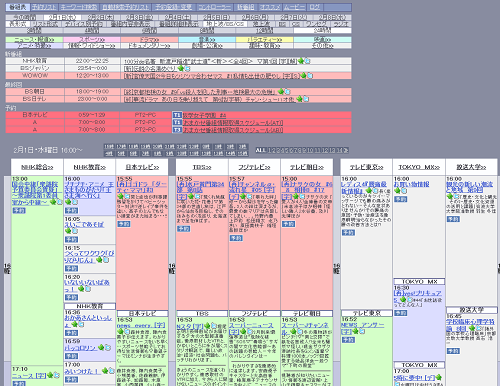
番組の名前の横にある「予約」をクリックすれば、
あとは自動的に録画してくれます。
<関連記事>
・Acer Aspire One D255Eのメモリを交換してみた
・iPhone4のバッテリーを交換してみた
|

